今天有一个小伙伴咨询可以使用可变二维码打印软件制作白色外观的二维码么?软件当然可以制作白色外观的二维码了,不仅可以制作白色外观的二维码,还可以制作渐变色、彩色、四色、三色、九宫格样式的二维码等等,接下来就一起来看下在可变二维码打印软件中是如何制作白色外观的二维码具体操作步骤吧。
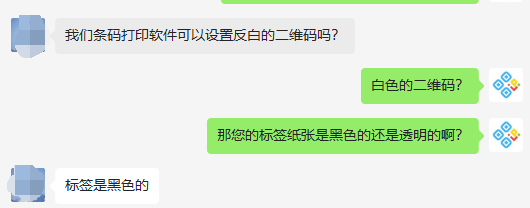
一、设置标签纸张尺寸
打开软件点击新建标签,在“文档设置”中设置好打印机,在设置标签纸张大小、宽、高、标签间距等等纸张参数信息,之后在“画布”中设置标签背景颜色为“黑色”,(因为标签纸张是黑色的,所以将标签的背景颜色也设置为黑色。),点击完成。
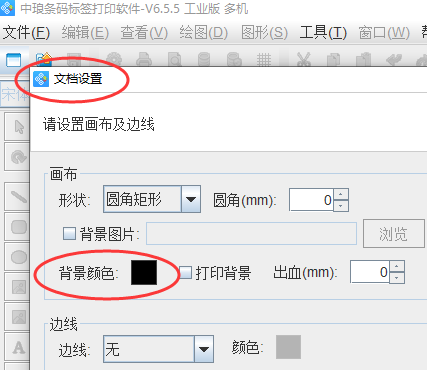
二、将白色外观的二维码数据导入到软件中
点击软件上方工具栏中的”数据库设置”图标,选择添加“TXT文本数据源(文件)”,根据提示点击”浏览”选择要导入的TXT文本路径,点击浏览-测试链接-添加-关闭。
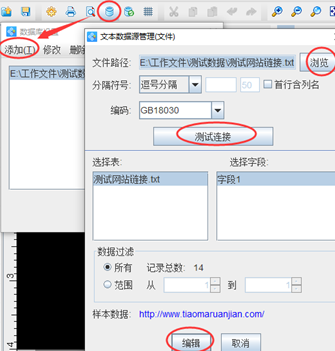
三、制作白色外观二维码
点击软件左侧工具栏中“绘制二维码”图标,并在标签合适的位置绘制一个二维码,在“图形属性”数据源中使用“数据库导入”的方式进行操作,点击确认会发现看不到二维码。
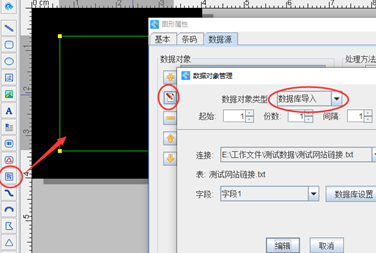
这个时候别着急,在二维码图形属性——基本中将二维码的前景色设置为“白色”点击确认,就看都二维码的外观就变为白色的了。
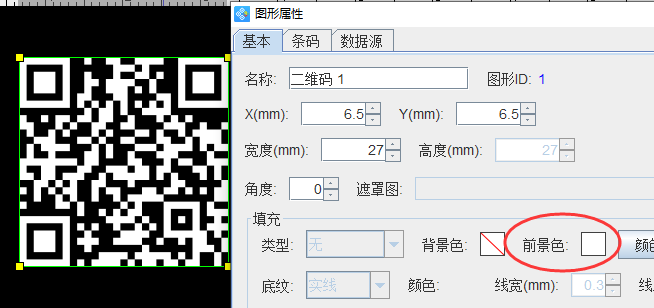
综上所述就是在可变二维码打印软件制作白色外观二维码的全部操作步骤了,有需要的小伙伴,可参考文章中的方法去进行制作哦。